Windows 10 PCde Kamera Nasıl Test Edilir

Windows 10 PC'nizle fotoğraf çekmek istiyorsanız öncelikle kamera işlevini test etmeniz gerekir. Sadece birkaç selfie çekmek isteyip istemediğinizi
Adım 1 : Farenin pilinin takılı veya şarj edilmiş olduğundan emin olun.
Pille çalışan kablosuz fare için. Farenin altını çeviriyorsunuz, kapağı açıyorsunuz ve pili kontrol ediyorsunuz. Pil takılı değilse pili takın, uzun süre kullandıysanız pili değiştirmeniz önerilir.
Apple Magic Mouse 2 gibi şarj edilebilir bir kablosuz fare için kullanımdan önce şarj edilmesi gerekir.

Adım 2 : Fare alıcısını bilgisayarın USB bağlantı noktasına takın.

Adım 3 : Farenin Açma/Kapama düğmesine basın . Her üretici bu düğmeyi farklı konumlara yerleştirecektir, bu nedenle bunun nerede olduğunu gözlemlemeli ve ardından Açık düğmesine basmalısınız .

Adım 4 : Bağlantıyı kontrol etmek için fareyi ileri geri hareket ettirin. Son olarak, farenin gerçekten dizüstü bilgisayara bağlı olduğunu doğrulamak için fareyi sürüklemeyi denemelisiniz.

Adım 1 : Açma/Kapama düğmesini açarak fareyi başlatın . Kablosuz farenizin pilini kontrol etmeyi unutmayın.

Adım 2 : Ekranda Başlat'ı ve ardından Ayarlar'ı seçin .
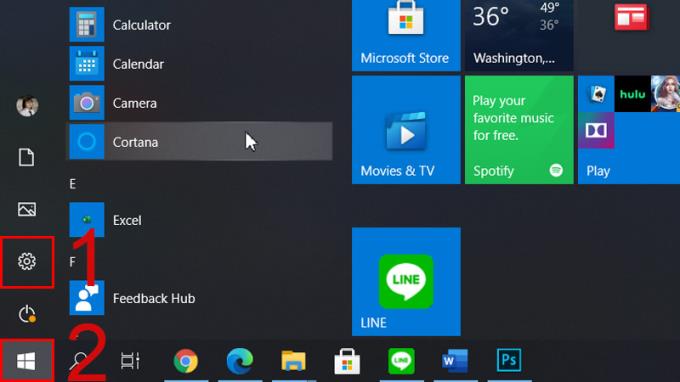
Adım 3 : Cihazlar öğesini seçin .
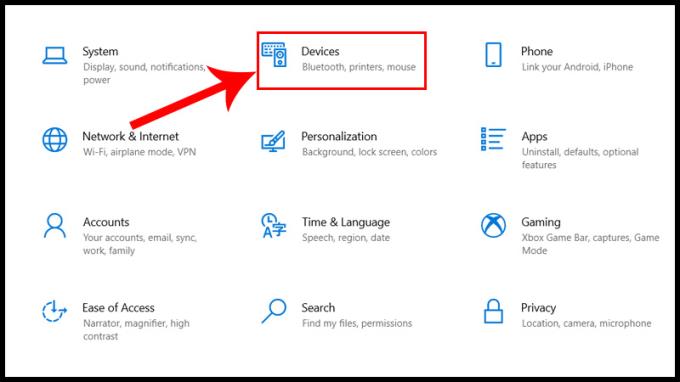
Adım 4 : Bluetooth ve diğer cihazları seçin ve ardından Açın .
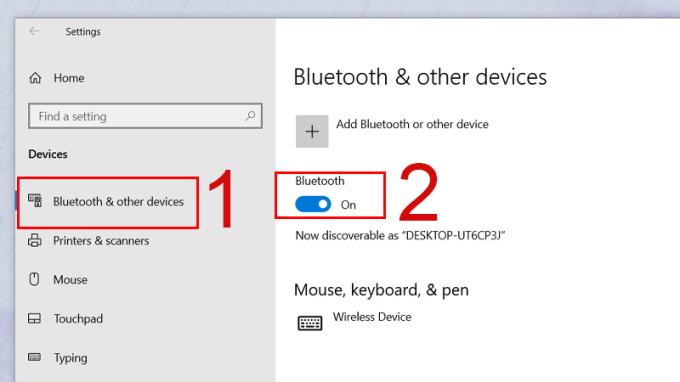
Adım 5 : Bluetooth veya başka bir hizmet ekle'yi seçin .
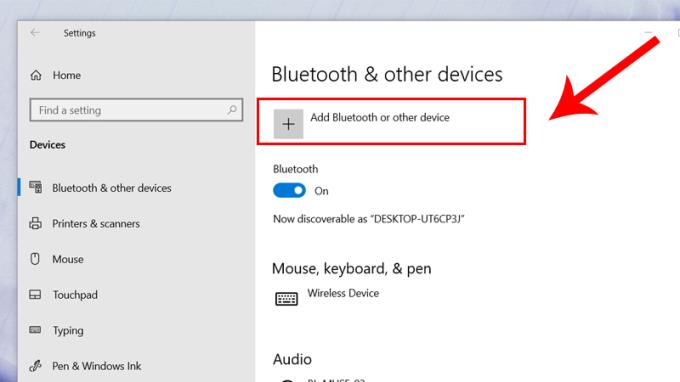
Adım 6 : Bluetooth simgesini seçin . Bu süre zarfında dizüstü bilgisayar kablosuz farenizi tarayacak ve bulacaktır.
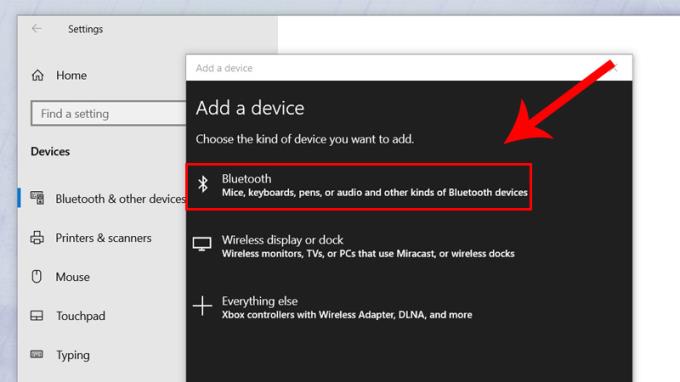
Adım 7 : Fare üzerindeki Eşleştirme düğmesini basılı tutun .
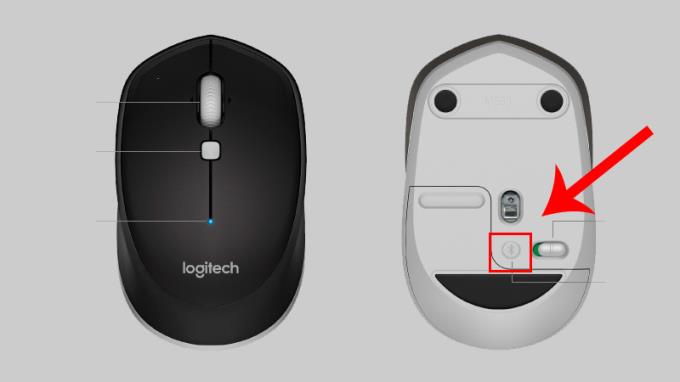
Adım 8 : Ekranda farenizin adını bulun ve seçin.
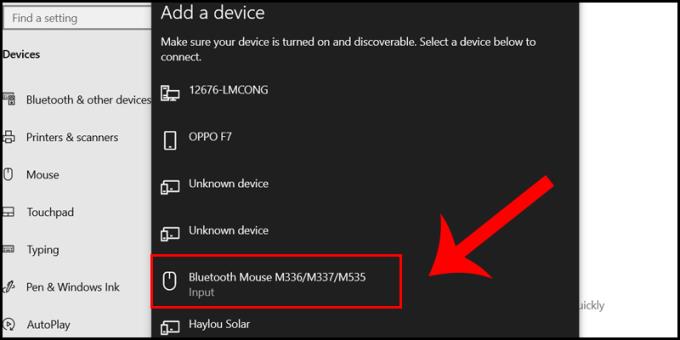
Adım 1 : Açma/Kapama düğmesini kaydırarak fareyi başlatın .

Adım 2 : Elma simgesini seçin, ardından Sistem Tercihleri'ni seçin .
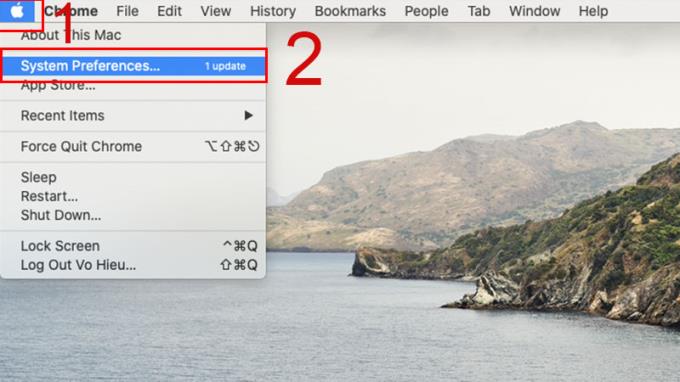
Adım 3 : Bluetooth simgesini seçin .
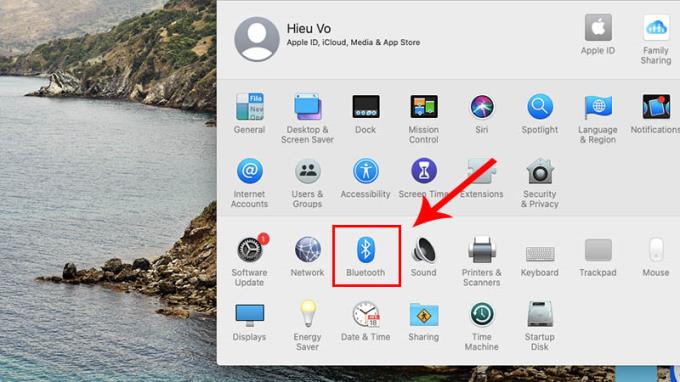
Adım 4 : Click Bluetooth yı Aç açmak için Bluetooth düğmesi .
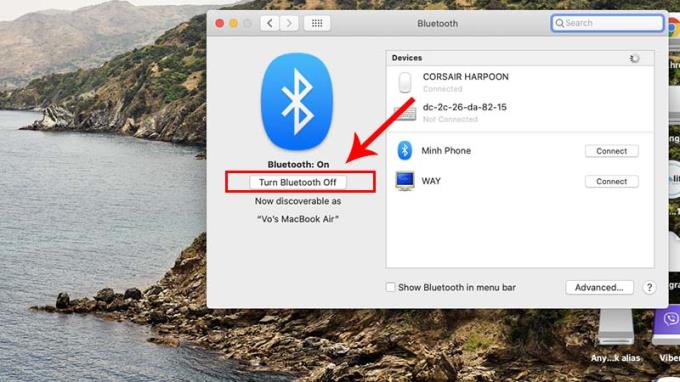
Adım 5 : Fare üzerindeki Eşleştirme düğmesini basılı tutun .
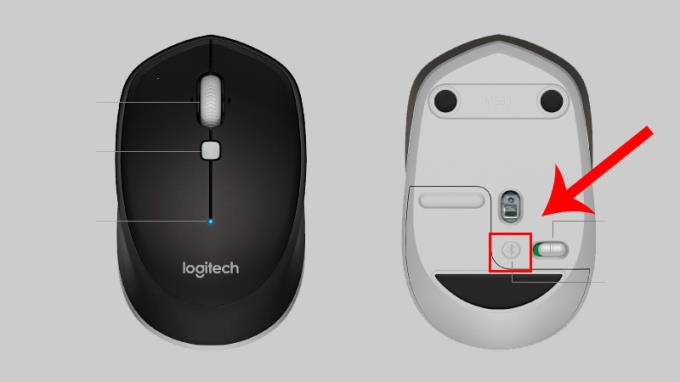
Adım 6 : Fare adının görüntülenmesini bekleyin. Ardından bağlanın .
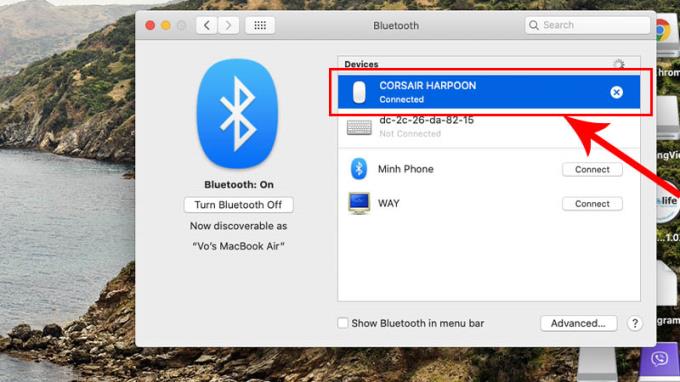
Ayrıca bakınız :
>>> Güzel ve kalp durduran logitech kablosuz fare modelleri
>>> Logitech MX Master 2s kablosuz farenin ayrıntılı değerlendirmesi
>>> Oyun faresi ofis faresinden farklı mı? avantajları ve dezavantajları nelerdir?
Makale, kablosuz fareyi Windows ve Mac dizüstü bilgisayarlara bağlama hakkında faydalı bilgiler getirdi. Başarılar dilerim!
Windows 10 PC'nizle fotoğraf çekmek istiyorsanız öncelikle kamera işlevini test etmeniz gerekir. Sadece birkaç selfie çekmek isteyip istemediğinizi
Microsoft, Windows'u her zaman Öğrenci ve Öğretmen, Ev veya Windows 7 ve Vistas Ultimate gibi çeşitli sürümlerde kullanıma sunmuştur. Windows 10 hayır
Bilgisayarınız yavaşlamaya başladığında, bu biraz yer açmanız gerektiğinin bir işaretidir. Genellikle geçici dosyaları silmek, başlamak için mükemmel bir yerdir.
Uzun zamandır beklenen, Todd Howard'ın kendi deyimiyle "Skyrim in space" nihayet piyasaya sürüldü. Bethesda Game Studios'un yeni bilim kurgu RPG'si size
Windows 10'da dizüstü bilgisayarı katlarken müzik dinleme talimatları. Herkesin dizüstü bilgisayarı katladıktan sonra müzik dinleme adımlarını kolayca takip etmesine yardımcı olmak için bugün WebTech360
Windows 10'da Filmler ve TV uygulama kısayollarının özeti, Windows 10'da Filmler ve TV'nin Özeti uygulama kısayolları size harika bir deneyim sunar. Belki
Windows için Discord'da Mesajlar Yüklenemedi hatası nasıl düzeltilir? Başkalarının yazdıklarını okuyamıyorsanız Discord eğlenceli değildir. Mesajlar hatasını nasıl düzelteceğiniz aşağıda açıklanmıştır
Windows 11 masaüstünde Bu Bilgisayar simgesi nasıl görüntülenir, Windows 11'i kullanma işlemi sırasında birçok kullanıcının Bu Bilgisayara (yönetim) erişmesi gerekir.
Windows 10'daki ipuçları ve arama kısayolları, Windows 10'daki Arama kısayolları daha hızlı çalışmanıza ve işi halletmenize yardımcı olacaktır. Aşağıda tüm arama kısayolları verilmiştir
Windows 11'de görev çubuğu nasıl kişiselleştirilir? Windows 11, görev çubuğunu istediğiniz gibi kişiselleştirmek de dahil olmak üzere size birçok yeni özelleştirme seçeneği sunar. WebTech360'a katılın
Windows 10'da 0xa00f4244 nocamerasareattached hatası nasıl düzeltilir, 0xa00f4244 nocamerasareattached, bilgisayarlardaki en yaygın hata mesajlarından biridir. Haydi
Windows Kayıt Defteri'ndeki bilgileri hızlı bir şekilde nasıl bulabilirsiniz? Windows Kayıt Defteri'nde bilgi bulmakta zorlanıyor musunuz? Aşağıda kayıt defterini bulmanın hızlı yolları verilmiştir
Windows 10'da başarısız oturum açma denemelerinin sayısı nasıl sınırlandırılır. Windows 10'da başarısız parola oturum açma denemelerinin sayısını sınırlamak bilgisayar güvenliğini artırmaya yardımcı olur. İşte nasıl
Yazılım yüklemeden Windows 11'de video kaydetme ve fotoğraf çekme talimatları. Windows 11 kullanan dizüstü bilgisayarlarda ve PC'lerde kullanıcılar yüksek çözünürlüklü videolar kaydedebilir veya fotoğraf çekebilir
Windows'ta sahte hata mesajları nasıl oluşturulur? Windows oldukça yaratıcı hata mesajları üretebilir ancak neden onlarla dalga geçilecek kendi içeriğinizi oluşturmayı denemiyorsunuz?
Windows Araçlarını Windows 11'de, Windows Yönetimsel Araçlarını veya Windows Araçlarını açma yolları Windows 11'de hala kullanışlıdır. Windows Araçlarını Windows 11'de nasıl bulacağınız aşağıda açıklanmıştır.
Windows ve Mac'te dosyalar klasörler arasında otomatik olarak nasıl taşınır? Windows veya Mac bilgisayarda dosyaları bir klasörden diğerine otomatik olarak taşımak ister misiniz?
Windows 11: Bilmeniz gereken her şey, Windows 11 - Microsoft'un bir sonraki işletim sistemi, yeni arayüzü, Başlat menüsü ve diğer birçok iyileştirmeyle sızdırıldı. İşte burada
Windows Hızlı Yardım çalışmıyor hatası nasıl düzeltilir, Windows Hızlı Yardım uzaktaki bir bilgisayara kolayca bağlanmanıza yardımcı olur. Ancak bazen hatalara da neden olur. Ancak,
Word, Excel ve PowerPoint dosyaları Windows 11 görev çubuğundaki ilgili uygulama simgesine nasıl sabitlenir, Office dosyaları Windows 11'de görev çubuğu simgesine nasıl sabitlenir? Davet etmek


















